Contenido
Como crear una macro en EXCEL con CHAT GPT
Introducción a las macros en Excel
Las macros (VBA EXCEL) son herramientas poderosas en Excel que permiten automatizar tareas repetitivas. 🛠️ Con la ayuda de Chat GPT, puedes aprender a crear una macro desde cero de manera sencilla y eficaz.
Pasos para crear una macro con Chat GPT
Para comenzar, abre Excel y accede al menú de desarrollo. 🗂️ A continuación, utiliza Chat GPT para formular preguntas sobre los pasos específicos que deseas seguir. Por ejemplo, puedes pedirle que te explique cómo grabar una macro y asignarle un botón.
Mejorando la funcionalidad de tu macro
Una vez que hayas creado tu macro básica, puedes utilizar Chat GPT para obtener consejos sobre cómo optimizar su rendimiento. 📈 Esto incluye la adición de condiciones o el uso de ciclos que faciliten la ejecución de tareas más complejas. ¡No dudes en experimentar y hacer preguntas!
Codigo utilizado en el video
Sub ResaltarFechasVencidas()
Dim ws As Worksheet
Dim lastRow As Long
Dim i As Long
Dim vencidos As String
Dim fechaVencimiento As Date
‘ Definir la hoja de trabajo
Set ws = ThisWorkbook.ActiveSheet
‘ Encontrar la última fila con datos en la columna C (fechas de vencimiento)
lastRow = ws.Cells(ws.Rows.Count, «C»).End(xlUp).Row
‘ Inicializar la variable de productos vencidos
vencidos = «»
‘ Recorrer las filas desde la 2 hasta la última (asumiendo que la fila 1 tiene encabezados)
For i = 2 To lastRow
If IsDate(ws.Cells(i, «C»)) Then
fechaVencimiento = ws.Cells(i, «C»).Value
‘ Verificar si la fecha ya venció
If fechaVencimiento < Date Then
' Pintar las celdas A, B y C de rojo
ws.Cells(i, "A").Interior.Color = RGB(255, 0, 0)
ws.Cells(i, "B").Interior.Color = RGB(255, 0, 0)
ws.Cells(i, "C").Interior.Color = RGB(255, 0, 0)
' Agregar el producto a la lista de vencidos con código y descripción
vencidos = vencidos & "\Código: " & ws.Cells(i, "A").Value & ", Descripción: " & ws.Cells(i, "B").Value
Else
' Quitar el relleno si la fecha ya no está vencida
ws.Cells(i, "A").Interior.ColorIndex = xlNone
ws.Cells(i, "B").Interior.ColorIndex = xlNone
ws.Cells(i, "C").Interior.ColorIndex = xlNone
End If
End If
Next i
' Mostrar mensaje con los productos vencidos
If vencidos <> «» Then
MsgBox «Los siguientes productos han vencido: » & vencidos, vbExclamation, «Productos Vencidos»
Else
MsgBox «No hay productos vencidos.», vbInformation, «Sin Vencimientos»
End If
End Sub
No olvides seguirnos en el canal de Youtube
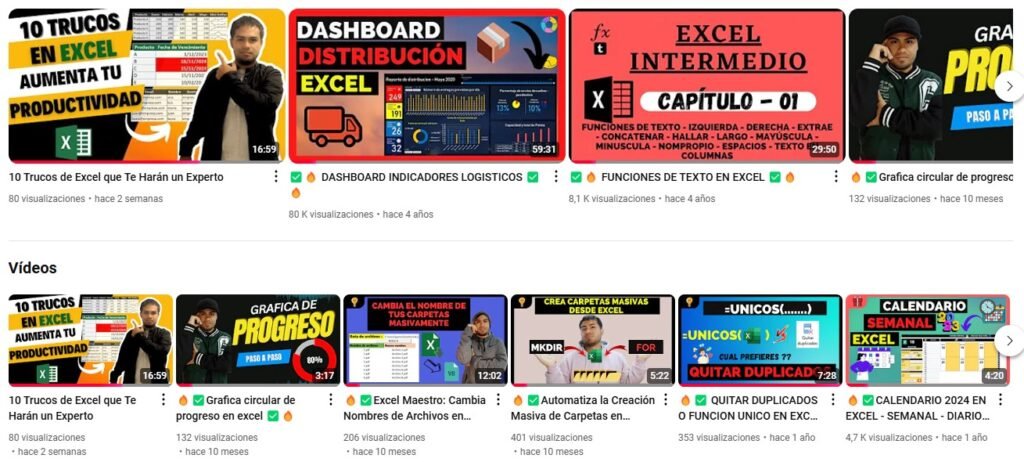
zhmkodfvdvrzzlpotynxfoxrjshtol
mymhrtmlmlmjsutzhxsuiizizepjqs
MPPh Rjn hMlqMlNH hupniIMo aRaY OYtZ